
De nombreux amis ont signalé que leur système Win10 avait rencontré un écran noir lors du démarrage. Ils ont vérifié que le voyant hôte de l'ordinateur était allumé, vérifié la connexion de la ligne du moniteur et essayé de redémarrer, mais ils n'ont pas pu accéder au système. Que faire si vous rencontrez un problème d’écran noir au démarrage de Windows 10 ? Ensuite, l'éditeur vous présentera comment résoudre le problème de l'écran noir lors du démarrage sous Win10. Vous pouvez en apprendre davantage ensemble.
1. Lorsque le système Win10 est démarré, continuez à appuyer sur F8 jusqu'à ce que vous accédiez à l'interface de récupération avancée. Si cette méthode ne fonctionne pas, maintenez le bouton d'alimentation enfoncé pour éteindre le système lors du démarrage du système. .
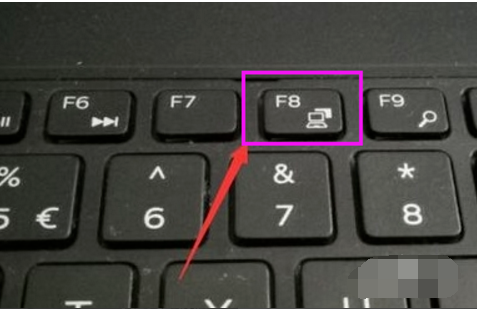
2. Lorsque l'interface de récupération avancée apparaît, cliquez sur l'option « Dépannage », puis cliquez sur « Options avancées », cliquez sur « Paramètres de démarrage », cliquez sur « Redémarrer » et sélectionnez le mode sans échec.
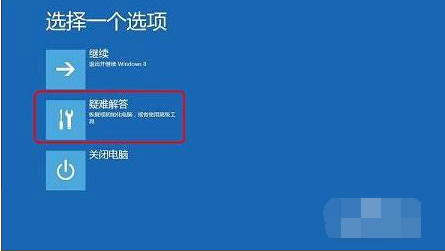
3. Après être entré en mode sans échec, appuyez sur la touche de raccourci "win + R" pour ouvrir la zone de saisie d'exécution et entrez cmd.
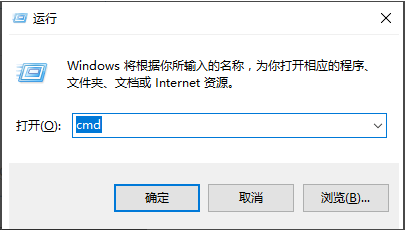
4. Ouvrez la fenêtre de commande de l'administrateur, entrez msconfig et appuyez sur Entrée.
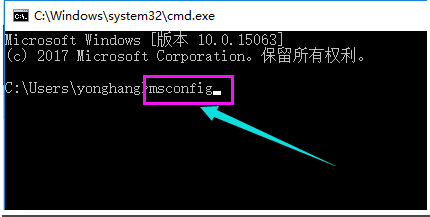
5. Trouvez cette routine et effacez les éléments de démarrage du chargement.
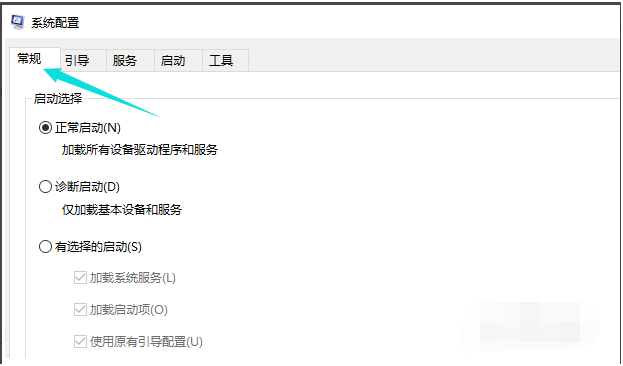
6. Basculez vers l'onglet « Services », cliquez sur « Masquer tous les services Microsoft », puis cliquez sur Désactiver tout.
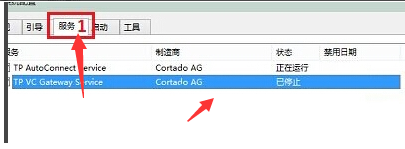
7. Passez ensuite aux options de démarrage et cliquez sur "Ouvrir le Gestionnaire des tâches".
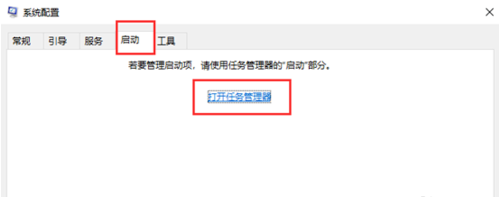
8. Vous pouvez voir tous les éléments de démarrage dans le "Gestionnaire des tâches", faites un clic droit sur l'élément de démarrage qui doit être fermé et sélectionnez "Désactiver". Cliquez sur OK pour enregistrer, puis redémarrez le système.
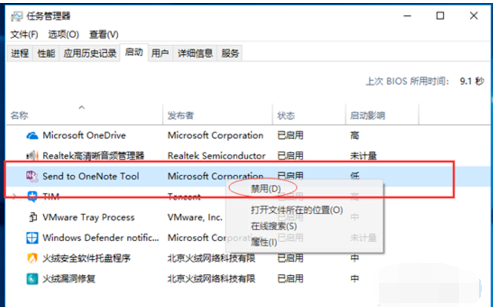
9. Si le problème est causé par le pilote de la carte graphique, vous pouvez entrer en mode sans échec, cliquer avec le bouton droit sur "Poste de travail" et sélectionner "Propriétés", ouvrir le "Gestionnaire de périphériques", rechercher le pilote de la carte graphique et le désinstaller. il.
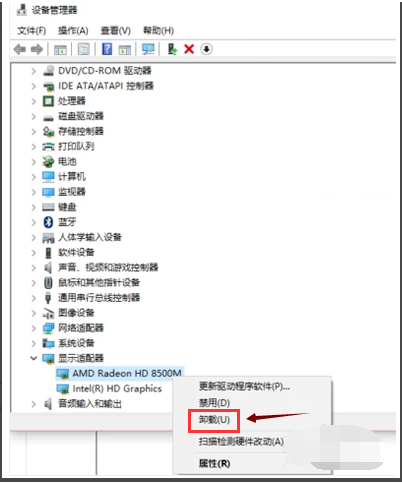
10. Si les méthodes ci-dessus ne peuvent pas résoudre le problème, vous pouvez résoudre le problème causé par le problème du système en réinstallant le système. Vous pouvez utiliser l'outil de réinstallation du système en un clic de Xiaobai pour créer un disque de démarrage USB afin de réinstaller le système.
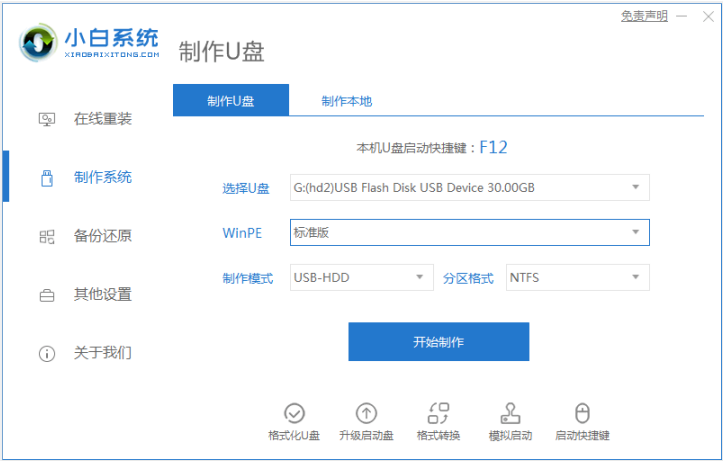
Ce qui précède est la solution à l'écran noir lors du démarrage de Win10. J'espère que cela pourra aider tout le monde.
Ce qui précède est le contenu détaillé de. pour plus d'informations, suivez d'autres articles connexes sur le site Web de PHP en chinois!
 Comment résoudre le problème d'accès refusé lors du démarrage de Windows 10
Comment résoudre le problème d'accès refusé lors du démarrage de Windows 10
 Solution d'écran noir de démarrage Ubuntu
Solution d'écran noir de démarrage Ubuntu
 Comment résoudre le problème de l'écran noir après avoir allumé l'ordinateur et impossible d'accéder au bureau
Comment résoudre le problème de l'écran noir après avoir allumé l'ordinateur et impossible d'accéder au bureau
 Comment définir les éléments de démarrage au démarrage
Comment définir les éléments de démarrage au démarrage
 Que dois-je faire si mon ordinateur démarre et que l'écran affiche un écran noir sans signal ?
Que dois-je faire si mon ordinateur démarre et que l'écran affiche un écran noir sans signal ?
 Récupération de données sur disque SSD
Récupération de données sur disque SSD
 Comment résoudre le délai d'expiration de la passerelle 504
Comment résoudre le délai d'expiration de la passerelle 504
 Comment utiliser la sous-intrigue dans Matlab
Comment utiliser la sous-intrigue dans Matlab